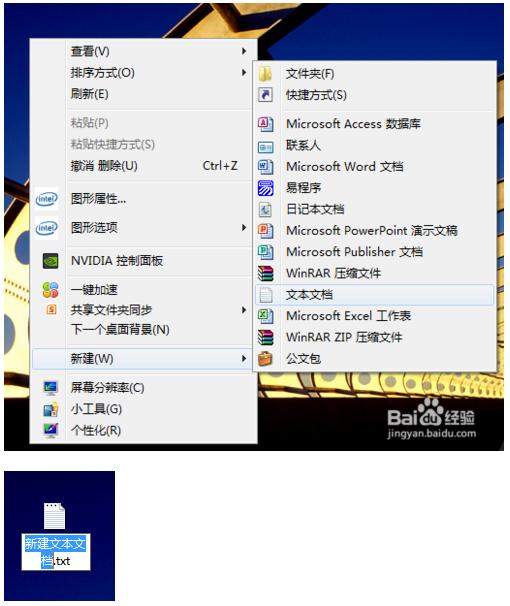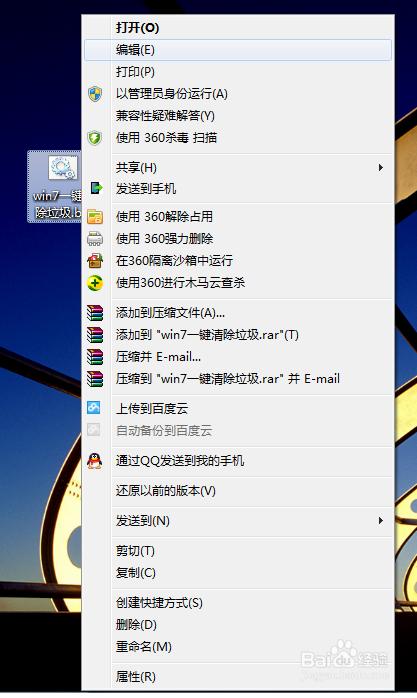容易的大局部清除垃圾bat命令
发布时间:2022-06-07 文章来源:深度系统下载 浏览:
|
Windows 7,中文名称视窗7,是由微软公司(Microsoft)开发的操作系统,内核版本号为Windows NT 6.1。Windows 7可供家庭及商业工作环境:笔记本电脑 、平板电脑 、多媒体中心等使用。和同为NT6成员的Windows Vista一脉相承,Windows 7继承了包括Aero风格等多项功能,并且在此基础上增添了些许功能。 电脑的系统垃圾会影响我们电脑的运行操作,大家也不想玩游戏的时候卡死或者用软件的时候卡,电脑长期不清理垃圾bat,长期的会造成电脑的损坏,我们应该每天都对电脑进行批量清理垃圾,那么就得批量清除垃圾bat,那么就让小编告诉你们简单的批量清除垃圾bat命令。 批量清除垃圾教程: 首先,单击鼠标右键,选择“新建”选择“文本文档”
清除垃圾bat教程图1 输入文本文档的文件名为“win7一键清除垃圾.bat”记得把后面的.txt删掉。 更改文件后缀名后,系统会有提示,选择是。 如您的系统不显示文件后缀名,请看此教材设置。
清除垃圾bat教程图2 选择“win7一键清除垃圾.bat”文件,单击鼠标右键,选择“编辑” 在文件中输入:
清除垃圾bat教程图3 @echo off color 0a title windows7系统垃圾清理--- echo ★☆ ★☆ ★☆ ★☆ ★☆★☆★☆ ★☆ ★☆ ★☆ ★☆★ echo ★☆ ★☆ ★☆ ★☆ ★☆★☆★☆ ★☆ ★☆ ★☆ ★☆★ echo.★☆ ☆★ echo.★☆ ☆★ echo.★☆ 清理系统垃圾文件,请稍等...... ☆★ echo ★☆ ☆★ echo.★☆ ☆★ echo ★☆ ★☆ ★☆ ★☆ ★☆★☆★☆ ★☆ ★☆ ★☆ ★☆★ echo ★☆ ★☆ ★☆ ★☆ ★☆★☆★☆ ★☆ ★☆ ★☆ ★☆★ echo 清理垃圾文件,速度由电脑文件大小而定。在没看到结尾信息时 echo 请勿关闭本窗口。 echo 正在清除系统垃圾文件,请稍后...... echo 删除补丁备份目录 RD %windir%\$hf_mig$ /Q /S echo 把补丁卸载文件夹的名字保存成2950800.txt dir %windir%\$NtUninstall* /a:d /b >%windir%\2950800.txt echo 从2950800.txt中读取文件夹列表并且删除文件夹 for /f %%i in (%windir%\2950800.txt) do rd %windir%\%%i /s /q echo 删除2950800.txt del %windir%\2950800.txt /f /q echo 删除补丁安装记录内容(下面的del /f /s /q %systemdrive%\*.log已经包含删除此类文件) del %windir%\KB*.log /f /q echo 删除系统盘目录下临时文件 del /f /s /q %systemdrive%\*.tmp echo 删除系统盘目录下临时文件 del /f /s /q %systemdrive%\*._mp echo 删除系统盘目录下日志文件 del /f /s /q %systemdrive%\*.log echo 删除系统盘目录下GID文件(属于临时文件,具体作用不详) del /f /s /q %systemdrive%\*.gid echo 删除系统目录下scandisk(磁盘扫描)留下的无用文件 del /f /s /q %systemdrive%\*.chk echo 删除系统目录下old文件 del /f /s /q %systemdrive%\*.old echo 删除回收站的无用文件 del /f /s /q %systemdrive%\recycled\*.* echo 删除系统目录下备份文件 del /f /s /q %windir%\*.bak echo 删除应用程序临时文件 del /f /s /q %windir%\prefetch\*.* echo 删除系统维护等操作产生的临时文件 rd /s /q %windir%\temp & md %windir%\temp echo 删除当前用户的COOKIE(IE) del /f /q %userprofile%\cookies\*.* echo 删除internet临时文件 del /f /s /q "%userprofile%\local settings\temporary internet files\*.*" echo 删除当前用户日常操作临时文件 del /f /s /q "%userprofile%\local settings\temp\*.*" echo 删除访问记录(开始菜单中的文档里面的东西) del /f /s /q "%userprofile%\recent\*.*" echo echo ★☆★☆★☆★☆★☆★☆★☆★☆★☆★☆★☆★☆★☆★☆★☆★☆★ echo ★☆★☆★☆★☆★☆★☆★☆★☆★☆★☆★☆★☆★☆★☆★☆★☆★ echo ★☆ ☆★ echo.★☆ ☆★ echo.★☆ ☆★ echo ★☆ ☆★ echo ★☆ 恭喜您!清理全部完成! ☆★ echo.★☆ ☆★ echo ★☆ ☆★ echo.★☆ ☆★ echo ★☆★☆★☆★☆★☆★☆★☆★☆★☆★☆★☆★☆★☆★☆★☆★☆★ echo ★☆★☆★☆★☆★☆★☆★☆★☆★☆★☆★☆★☆★☆★☆★☆★☆★ echo. 然后单击文件,选择保存 双击“win7一键清除垃圾.bat”文件,开始运行
清除垃圾bat教程图4 等待文件运行完成,系统垃圾文件就清理完成了,清理完毕后“win7一键清除垃圾.bat”会自动关闭。 以上就是批量清理垃圾bat的办法了,有遇到此类情况或者是不懂的如何解决的用户可以尝试以上的方法操作看看,希望以上的方法可以给大家带来更多的帮助。另外,如果在操作过程中遇到任何问题,都欢迎大家登录Windows7之家官网查阅相关资讯或教程。 Windows 7简化了许多设计,如快速最大化,窗口半屏显示,跳转列表(Jump List),系统故障快速修复等。Windows 7将会让搜索和使用信息更加简单,包括本地、网络和互联网搜索功能,直观的用户体验将更加高级,还会整合自动化应用程序提交和交叉程序数据透明性。 |